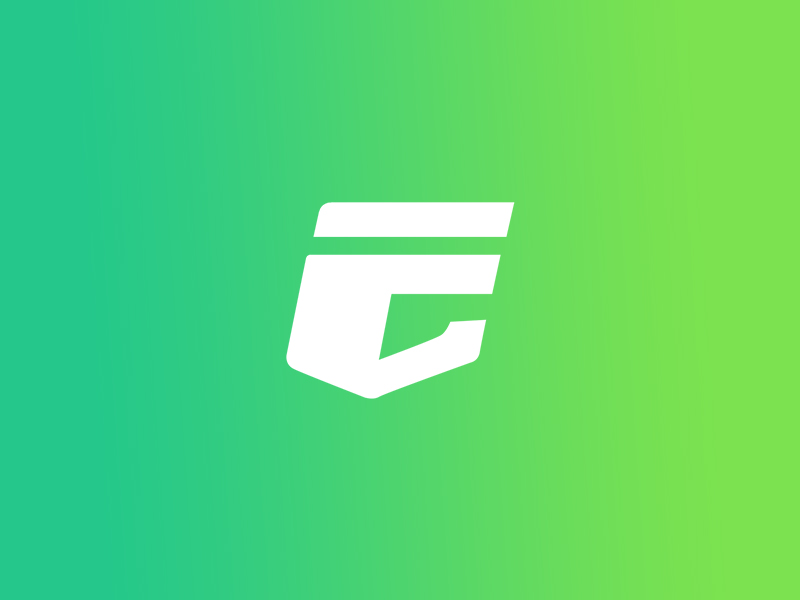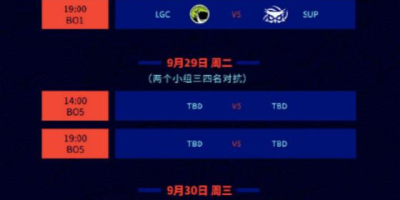打印机端口设置方法详解,小白也能轻松搞定
哎呀妈呀,设置打印机端口?听起来好像挺复杂,其实没那么可怕啦!我跟你们说,我以前也觉得这玩意儿像天书一样,但后来摸索着,发现其实so easy!今天就来跟大家唠唠嗑,分享一下我的“血泪史”和经验,保证让你轻松搞定!
咱们得先搞清楚,这打印机端口到底是啥玩意儿?简单来说,它就像打印机和电脑之间的一条“秘密通道”,电脑得通过这条通道才能跟打印机“对话”,把需要打印的东西传过去。 没有这条通道,电脑就不知道该把东西传给谁,打印机也就干瞪眼了,对吧?

那么,这“秘密通道”怎么设置呢?别急,咱们一步一步来,我用简单的语言,接地气的说法,来给你讲清楚!
步:找到你的打印机!
这好像废话,但你得先找到你的打印机啊!它在哪儿?在桌子上?在角落里吃灰?找到它之后,咱才能开始下一步的操作嘛!
如果是已经安装好的打印机,那更方便了!
第二步:打开“设备和打印机”!
这可是个关键步骤!怎么打开呢?其实很简单,方法有很多:
方法一:老式方法——控制面板。 如果你用的系统是win7、win8或者win10,都可以尝试这种方法。 找到你的“控制面板”(一般在开始菜单里),找到“硬件和声音”,然后点击“查看设备和打印机”。是不是很简单?
方法二:win10快捷方法。如果你用的是win10,其实更简单!直接在开始菜单搜索“设备和打印机”,嗖的一下就出来了!
找到“设备和打印机”后,你就会看到电脑上安装的打印机了,找到你的打印机,右键点击它,选择“打印机属性”。
第三步:进入“端口”设置!
点开“打印机属性”后,你会看到很多选项卡,别被吓到!咱们只关注一个——“端口”!点进去!

这里,你就会看到打印机的端口设置了。一般来说,系统会自动帮你选择端口,比如LPT1、COM1等等。这些都是电脑自带的端口,如果你的打印机能正常工作,就不用改了。
但是!有些情况下,你需要手动设置端口,比如:
你的打印机是网络打印机: 这时候,你就要输入打印机的IP地址了。这IP地址在哪儿找呢?一般在打印机的说明书上,或者打印机的控制面板上能找到。输入IP地址后,记得选好协议,通常是TCP/IP。
你的打印机端口冲突了: 如果你的电脑上安装了多台打印机,或者端口被其他设备占用了,也需要手动设置端口。
别慌,就算你不懂,也可以试试!电脑不会爆炸的!实在不行,可以求助度娘!
| 端口类型 | 说明 | 如何设置 |
|---|---|---|
| LPT1/COM1等 | 本地端口,用于直接连接到电脑的打印机 | 一般无需手动设置 |
| 网络端口 | 用于连接到网络上的打印机 | 需要输入打印机的IP地址和协议 |
| USB端口 | 用于连接到电脑的USB打印机 | 一般无需手动设置 |
第四步:保存设置!
设置好端口后,记得点击“应用”或者“确定”保存设置! 这步很重要,不然你的设置就白费了!
怎么样?是不是很简单?其实设置打印机端口并没有想象中那么难,只要你按照步骤一步一步来,就能轻松搞定!记住,遇到问题不要慌,多尝试,多搜索,实在不行,还可以问度娘啊!
我想说,其实很多事情,看起来很难,其实做起来很简单。只要你肯花点时间去了解,去尝试,就没有什么事情是搞不定的!
大家在设置打印机端口的过程中,有没有遇到过什么奇葩的问题呢?或者有什么小技巧可以分享一下? 我很乐意听听大家的经验!